こういった疑問に答えます。
freee
は確定申告の手助けをしてくれる会計ソフトです。
私はフリーランスになって6年くらい経ちますが、ずっとフリー一筋です。
フリーなら指示に従って入力するだけで、確定申告の書類を作ってくれるのでとっても簡単に確定申告が進むでしょう。
そんなわけで、今回は私が
freee
を使って確定申告する時の手順をまとめました。
freee
を初めて使う人はぜひ参考にしてみてくださいね。
freeeで確定申告をする前に集めておくもの
freee
- 税金が引かれて入金されていた場合は、その会社からの支払調書
- 保険料の払込証明書
- 資産運用している人は特定口座年間取引報告書
- 小規模企業共済掛金払込証明書
- 国民年金保険料控除証明書
- マイナンバーカードかマイナンバー通知カードのコピー
- 身分証明書のコピー(マイナンバーカードを持ている人は必要なし)
だたたいどれも、確定申告の時期の2月前までには郵送で届きます。
書類が届いたら、しっかり保管しておくことも大切です。
支払調書について
支払調書は、勝手に送ってくれるところが多いのですが、たまに言わないと送ってくれない会社もあるので、ちゃんと確認しましょう!
ちなみにpdfで送ってもらって、こっちで印刷したものを使っても大丈夫です。
私はそうやって提出したことがありますが、何も言われませんでした。
特定口座年間取引報告書について
特定口座年間取引報告書は申込みしないと送ってくれないところがほとんどなので、資産運用している証券会社に連絡して送ってもらうようにしましょう。
freeeで確定申告前にやること
freee
事業主借口座を精算して残高を0にする
私は事業主貸口座を作って、入力したりしているので、それを年に1回精算してゼロにします。
事業主貸口座を作ってない人はスルーしてください。
事業主貸口座の精算は毎月してもいいですし、年度末だけしてもいいです。(私は面倒なので年に1回確定申告の時にしています)
[st-step step_no=”1″]口座の一覧ページへ[/st-step]
freee
[st-step step_no=”2″]事業主借口座一覧ページへ[/st-step]
[st-marumozi fontawesome=”” bgcolor=”#e7e7e7″ color=”#565656″ radius=”30″ margin=”0 10px 0 0″]事業主借口座[/st-marumozi]の表をクリック
[st-step step_no=”3″]事業主貸口座の残高をチェック[/st-step]
[st-marumozi fontawesome=”” bgcolor=”#e7e7e7″ color=”#565656″ radius=”30″ margin=”0 10px 0 0″]現預金レポート[/st-marumozi]タブをクリックします。
開始日と終了日を確定申告する年に合わせます。
するとその年の事業主貸口座で登録した明細が表の一覧としてでてきます。
表の1番下に残高が表示されているので、その数字で取引を登録します。
[st-step step_no=”4″]事業主貸口座の残高を精算[/st-step]
freee
事業主貸口座の残高の精算を入力します。
事業主貸口座の残高がプラスの時


プラスの金額を引き出してゼロにします。
事業主貸口座の残高がマイナスの時
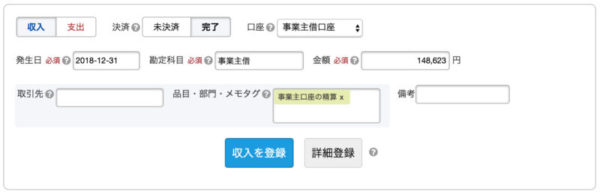
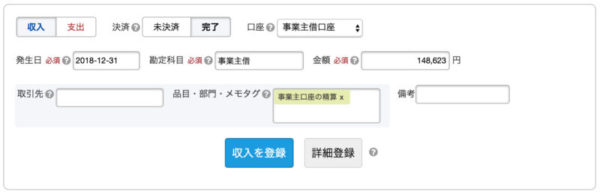
マイナスの金額分お金を足してゼロにします。
固定資産の減価償却
固定資産となるものを購入した年は固定資産の減価償却を入力します。
[st-step step_no=”1″]登録ページへ行く[/st-step]
freee
[st-step step_no=”2″]固定資産の登録[/st-step]
[st-marumozi fontawesome=”” bgcolor=”#e7e7e7″ color=”#565656″ radius=”30″ margin=”0 10px 0 0″]固定資産の登録[/st-marumozi]ボタンを押す
フォームを埋めていく
freeeで確定申告をする手順
[st-marumozi fontawesome=”” bgcolor=”#48C3A9″ color=”#fff” radius=”30″ margin=”0 10px 0 0″]確定申告手順1[/st-marumozi] 確定申告書類の作成ページへ
freee
[st-marumozi fontawesome=”” bgcolor=”#48C3A9″ color=”#fff” radius=”30″ margin=”0 10px 0 0″]確定申告手順2[/st-marumozi] 基本情報の入力
基本情報の入力をします。
ここは正直に事実を書けばそんなに難しくないですね。
[st-marumozi fontawesome=”” bgcolor=”#48C3A9″ color=”#fff” radius=”30″ margin=”0 10px 0 0″]確定申告手順3[/st-marumozi] 収支の入力
収支の入力をしていきます。
源泉徴収されている場合
源泉徴収されている場合は「源泉徴収されている事業所得、不動産所得はありますか?」を○(まる)にして入力します。
ここは絶対入力した方がいいですね。税金が戻ってくる可能性があります!!無駄にしないためにもちゃんと入力しましょう!
源泉徴収されている会社から「支払調書」が届いていると思うので、それに従って入力します。
だいたい1月末までには送ってくれる会社が多いです。
もし「支払調書」が届いていない場合は、会社に言って取り寄せます。
[st-kaiwa1]多くの会社は何も言わなくても支払調書を送ってくれますが、忘れている会社もあるので、その場合はこっちから請求しましょう!![/st-kaiwa1]
配当金がある場合
配当金がある場合は「雑所得、配当所得、一時所得はありますか?」を○(まる)にして入力します。
証券会社から送られてきた「特定口座年間取引報告書」を見つつ入力します。
ここに入力すると配当金が総合課税になります。(分離課税を選択する場合はここに書かない。後述します。)
課税所得が695万以下の場合はこちらに記入したほうがお得になりますよ。
資産運用で譲渡の利益や損失がある場合
資産運用で譲渡の利益や損失がある場合は「株式の取引はありますか?」を○(まる)にして入力します。
証券会社から送られてきた「特定口座年間取引報告書」を見つつ入力します。
課税所得が695万以上の人は配当金もこちらに入力した方がお得になりますよ。
プライペートと仕事と兼用している費用がある場合
「仕事とプライベートで兼用しているものはありますか?(家事按分)」を○(まる)にして入力します。
一般的なものだと携帯代とかが該当します。
事業利用比率を入力するだけなので簡単です。
国民年金に加入している場合
国民年金に加入している時は「国民年金に加入していますか?」を○(まる)にして入力します。
国民年金から「国民年金保険料控除証明書」が送られてくるので、その金額を入力します。
ちなみに国民年金の保険料を前納2年にすると
- 年金を収めた年に2年分をまとめて控除する
- 各年で控除する
この2種類から選ぶことができます。
収入に応じてどちらを選択するか決めるといいですね。
[st-marumozi fontawesome=”” bgcolor=”#48C3A9″ color=”#fff” radius=”30″ margin=”0 10px 0 0″]確定申告手順4[/st-marumozi] 確認する
確認しつつ貸倒引当金を入力したい人はここで入力します。
まだ入金されていない売上金がいっぱいある人は、貸倒引当金を入力するとその分を経費で計上されるので節税になります。
貸倒引当金の入力
[st-step step_no=”1″]貸倒引当金を直接入力するページへ[/st-step]
確定申告の書類のキャプチャー画面をすぎていくと [st-marumozi fontawesome=”” bgcolor=”#e7e7e7″ color=”#565656″ radius=”30″ margin=”0 10px 0 0″]直接入力編集へ[/st-marumozi]という小さいボタンがあるのでクリックします。
[st-step step_no=”2″]貸倒引当金入力ページへ[/st-step]
貸倒引当金確認の行の [st-marumozi fontawesome=”” bgcolor=”#e7e7e7″ color=”#565656″ radius=”30″ margin=”0 10px 0 0″]必要な場合は入力[/st-marumozi]をクリックします。
[st-step step_no=”3″]貸倒引当金繰入額の計算[/st-step]
貸倒引当金繰入額の計算ページへいくので、 [st-marumozi fontawesome=”” bgcolor=”#e7e7e7″ color=”#565656″ radius=”30″ margin=”0 10px 0 0″]貸倒引当金繰入対象額のインポート[/st-marumozi]ボタンをクリックすると自動で計算され入力されます。
[st-marumozi fontawesome=”” bgcolor=”#e7e7e7″ color=”#565656″ radius=”30″ margin=”0 10px 0 0″]保存[/st-marumozi]ボタンを押したら貸倒引当金の入力は終わりです。
確定申告書類の作成から確認画面に戻り、書類の確認作業をすすめてください。
[st-marumozi fontawesome=”” bgcolor=”#48C3A9″ color=”#fff” radius=”30″ margin=”0 10px 0 0″]確定申告手順5[/st-marumozi] 確定申告書類を印刷する
「2.申告書を印刷しましょう」というところに [st-marumozi fontawesome=”” bgcolor=”#e7e7e7″ color=”#565656″ radius=”30″ margin=”0 10px 0 0″]PDFファイルをダウンロード[/st-marumozi]というボタンがあるので、クリックしてダウンロードします。
ダウンロードしたpdfを印刷します。
[st-marumozi fontawesome=”” bgcolor=”#48C3A9″ color=”#fff” radius=”30″ margin=”0 10px 0 0″]確定申告手順6[/st-marumozi] 印鑑とマイナンバーの記載
確定申告書と青色申告決算書(1枚目)に印鑑を押します。
マイナンバーも記載します。
[st-marumozi fontawesome=”” bgcolor=”#48C3A9″ color=”#fff” radius=”30″ margin=”0 10px 0 0″]確定申告手順7[/st-marumozi] 添付書類の貼付け
以下の添付書類を「添付書類台紙」に貼り付けます。
- マイナンバーカード、もしくは通知カード + 本人確認書類 の写し
- 申告する配当の種類に応じた支払通知書
- (配当所得が該当の場合)特定口座年間取引報告書
- 社会保険料(国民年金保険料)控除証明書
- 小規模企業共済等掛金の掛金額の証明書
- 生命保険料の支払額が分かる証明書
[st-marumozi fontawesome=”” bgcolor=”#48C3A9″ color=”#fff” radius=”30″ margin=”0 10px 0 0″]確定申告手順8[/st-marumozi] 確定申告書類を送付
確定申告書類を封筒に入れ、管轄の税務署に送ります。
控えを入れて、控えに印を押してもらって返送してもらいたい場合は、返送用の封筒も同封してくださいね。
freeeを使って確定申告する手順【実体験をレビュー】まとめ


私が
freee
複雑そうに思えますが、入力するだけなので割と簡単にできますよ。
私はやったことないですが、
freee
郵送や税務署に行くこともなく確定申告ができるのでラクチンですね。
使い勝手良い確定申告ソフトなので、自信を持っておすすめできます。
「確定申告のソフト何使おうかな〜?」と迷っている方は、30日間無料で使えますので、まずはお試しで
freee